Reparer iMessage Sendes ikke ved hjælp af en problemfri guide
 Skrevet af Lisa Ou / 29. maj 2023 09:00
Skrevet af Lisa Ou / 29. maj 2023 09:00 Jeg har forsøgt at sende en besked til min søster, men fejler konstant på grund af en fejl på min iMessage. Jeg ved ikke, hvorfor min iMessage ikke vil sende, og det er frustrerende. Hjælp mig venligst med at finde ud af dette. Hvordan skal jeg rette denne iMessage-fejl på min enhed? Tak på forhånd!
iMessage er Apples instant messaging-tjeneste, der blev lanceret i 2011. Den har en fordel i forhold til den sædvanlige messaging-app, da den bruger internettet. Med denne app kan du dele tekster, klistermærker, billeder og mere med dine kære. Det støder dog nogle gange på problemer, der forhindrer dig i at kommunikere med andre mennesker. Dette inkluderer sagen, der ikke sender beskeder.
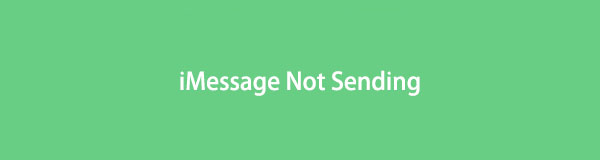
Vi kunne observere flere faktorer, hvorfor dette problem opstår på din enhed. For at finde ud af det, fortsæt med at gennemse denne artikel, og vi vil give dig tilstrækkelig information til at forstå denne uheldige situation. Og efter at have listet de mulige årsager, vil forskellige løsninger følge med problemfri anvisninger for at hjælpe dig med at reparere iMessage-problemet. Brug venligst viden i artiklen nedenfor til at starte reparationsprocedurerne.

Guide liste
Del 1. Hvorfor iMessage ikke sendes
Når din iMessage ikke kan sende eller levere beskeder til dine modtagere, er det primære problem internetforbindelsen. iMessage kræver en stabil internetforbindelse for at kunne betjene eller sende og modtage beskeder. Hvis du bruger et ustabilt netværk, kan det være grunden til, at din iMessage ikke fungerer anstændigt. Derfor skal du kontrollere og sikre, at Wi-Fi eller mobildata, du opretter forbindelse til, er stabil online.
En anden sandsynlig årsag til dette iMessage-problem er den aktiverede flytilstand. Se, om denne tilstand er slået til i Indstillinger, og hvis den er, skal du deaktivere den. Hvis ikke, fortsætter den med at blokere din enheds internetforbindelse. Du får ikke lov til at tænde for Wi-Fi eller mobildata, hvis flytilstand er slået til. Bortset fra det er andre potentielle problemer også mulige. Lad indholdet på de følgende dele hjælpe dig med at løse dem.
Del 2. Sådan rettes iMessage Not Sending
Hver potentiel årsag har en løsning. Det er grunden til, at vi listede forskellige teknikker nedenfor, der kan fungere til at løse dit enhedsproblem. Og en fleksibel løsning medfølger også til forskellige problemstillinger. Således vil det hjælpe, selvom problemet stadig er ukendt.
Metode 1. Brug FoneLab iOS Systemgendannelse
FoneLab iOS System Recovery er et effektivt værktøj, der hurtigt kan løse næsten alle problemer på iOS-enheder, inklusive iPod Touch, iPhone og iPad. Blandt de problemer, det kan løse, er iMessage-afsendelsesfejl, iPhone sidder fast på en sort indlæsning, verificering af opdateringer, venter på aktivering, Apple-logoskærme osv. Den tilbyder to reparationstilstande, så du kan vælge, hvilken tilstand der skal fungere på din iOS-enhed. Og selv med de tekniske detaljer, den kan reparere, kan du stadig stole på dens håndterbare trin til at løse problemet hurtigt. Takket være dens enkle grænseflade.
FoneLab gør det muligt at rette iPhone / iPad / iPod fra DFU-tilstand, genoprettelsesfunktion, Apple-logo, hovedtelefontilstand mv. Til normal tilstand uden tab af data.
- Løs deaktiverede iOS-systemproblemer.
- Uddrag data fra deaktiverede iOS-enheder uden datatab.
- Det er sikkert og nemt at bruge.
Se de problemfrie trin nedenunder som et eksempel til at rette iMessage, der ikke fungerer med FoneLab iOS System Recovery:
Trin 1Gennemse den officielle FoneLab iOS System Recovery-webside for at se den venstre sektion Gratis download fanen. Tryk derefter på den for at gemme programfilen på din computer. Mac-versionen er også tilgængelig, og du kan få adgang til den ved at klikke Gå til Mac Version nær fanen Men nu. Når du har gemt det, skal du begynde installationen, så du kan starte og installere systemgendannelsesprogrammet på din computer bagefter.
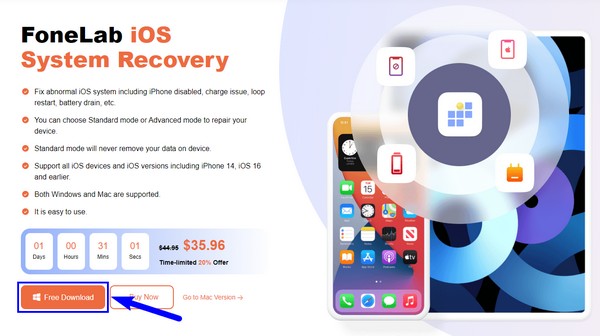
Trin 2iPhone Data Recovery, iOS System Recovery, iOS Data Backup & Restore og WhatsApp Data Transfer til iOS, som er værktøjets nøglefunktioner, vil blive vist på den primære grænseflade. Vælg derfra iOS System Recovery til reparationsfunktionen. Bortset fra det kan du slå Mere nederst til højre for at se og opdage flere værktøjer, du kan bruge senere. På det følgende skærmbillede skal du klikke på Start for at komme videre.
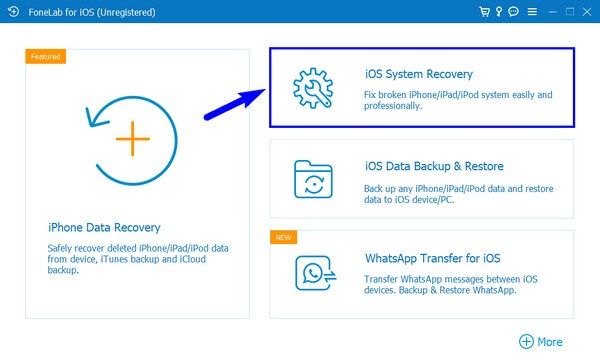
Trin 3Du skal forbinde en USB-ledning til din iOS-enheds opladningsport og den anden side til computeren. Når programmet genkender forbindelsen, skal du vælge hvilken reparationstilstand du vil bruge fra de angivne muligheder på grænsefladen. Det standard Tilstanden kan reparere iMessage-problemet uden tab af data, mens Avanceret Mode er det modsatte. Klik på Bekræfte knappen nedenfor, når du har valgt.
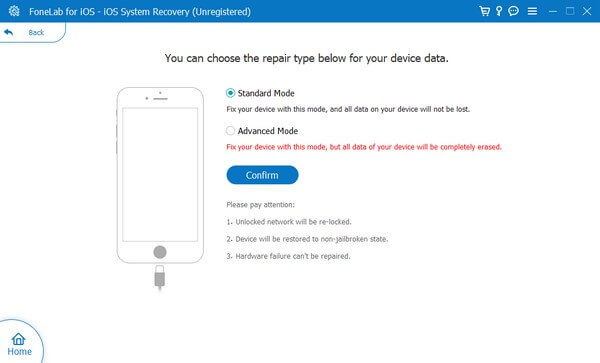
Trin 4Forskellige instruktioner til forskellige iOS-versioner vil være tilgængelige på følgende grænseflade. For at gå ind i gendannelsestilstand skal du følge trinene korrekt. Hvis du har succes, vil firmwaren derefter downloade og reparere din iMessage, der ikke kan sende beskeder.
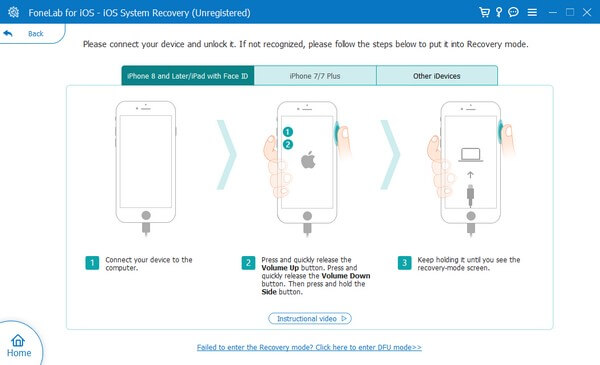
Metode 2. Genstart iMessage
Når der opstår et problem på en enhed, er genstart af den en af de mest praktiserede løsninger. På samme måde kan du genstarte iMessage for at prøve at løse afsendelsesfejlen på din enhed. iMessage-appen kan have været funktionsfejl på grund af en ukendt fejl. Du kan hurtigt genstarte den ved kun at trykke på nogle få muligheder.
Vær opmærksom på de uanfægtelige instruktioner nedenfor for at rette iMessage, der ikke sender, ved at genstarte iMessage:
Trin 1Kør Indstillinger app på din iOS-enhed, og fortsæt straks til fanen Beskeder. Dette vil vise de muligheder, du kan justere med hensyn til dine beskedapps.
Trin 2Når du først får et glimt af iMessage mulighed, skal du slå den fra ved at skifte skyderen ved siden af den. Derefter skal du trykke og holde på Power tast, og skub derefter skærmen til højre for at slukke enheden.
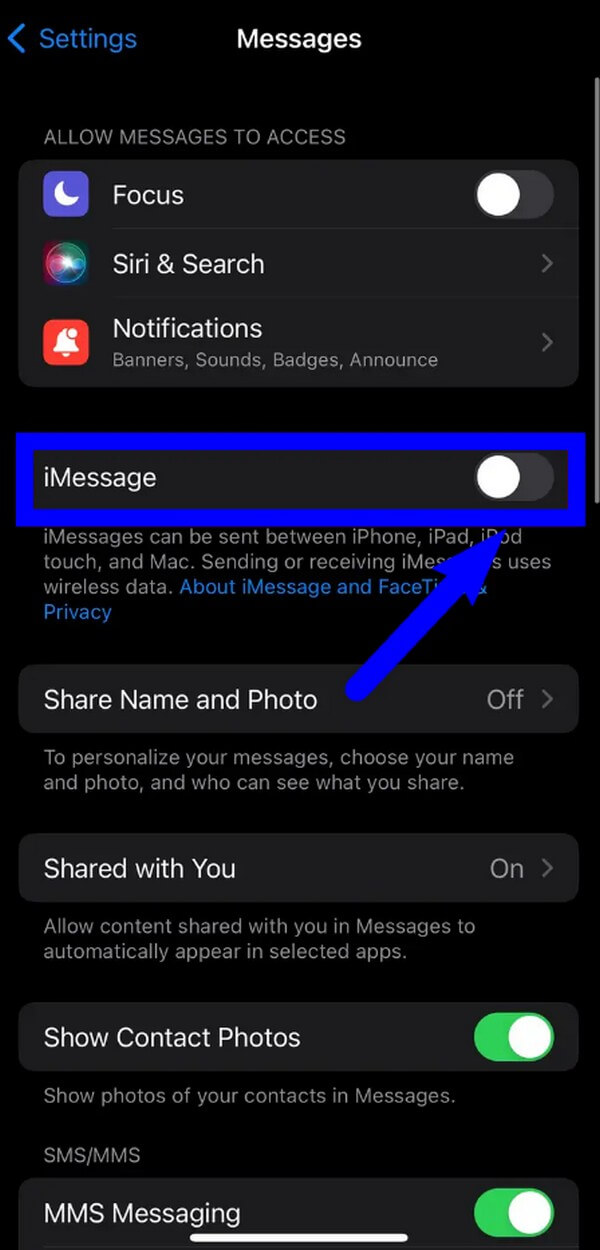
Trin 3Når der går et kort øjeblik, skal du tænde din iPhone igen. Besøg derefter igen Beskeder afsnit om Indstillinger for at genaktivere iMessage. Når du er færdig, skal du kontrollere, om det endelig virker.
FoneLab gør det muligt at rette iPhone / iPad / iPod fra DFU-tilstand, genoprettelsesfunktion, Apple-logo, hovedtelefontilstand mv. Til normal tilstand uden tab af data.
- Løs deaktiverede iOS-systemproblemer.
- Uddrag data fra deaktiverede iOS-enheder uden datatab.
- Det er sikkert og nemt at bruge.
Metode 3. Korrekt dato og klokkeslæt
Mange ved det måske ikke, men din iOS-enheds indstillinger for dato og klokkeslæt kan påvirke din iMessages ydeevne. Hvis du har fremrykket eller forsinket tidspunktet eller datoen, må det være grunden til, at iMessage ikke sender dine beskeder korrekt. Prøv derfor at rette dem for at se, om appen vil fungere godt bagefter.
Bemærk de håndterbare retningslinjer nedenfor for at rette iMessage, der ikke er leveret, ved at rette dato og klokkeslæt i indstillinger:
Trin 1Søg efter Indstillinger applikation og åbn den for at få adgang til Generelt afsnit. Hvis du ruller ned, vil du finde Dato og klokkeslæt fanen. Tryk på den for at se funktionens muligheder.
Trin 2Du kan indstille tiden eller data manuelt, men aktiverer Indstil automatisk mulighed vil være mere præcis for at rette den. Prøv derefter at sende en besked på din iMessage igen for at se, om den fungerer godt.
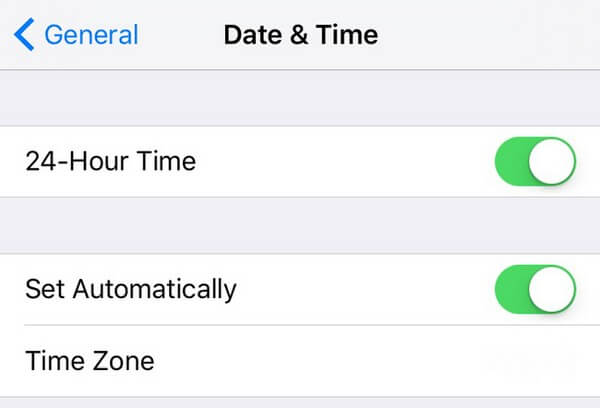
Del 3. Ofte stillede spørgsmål om iMessage Sender ikke
1. Kan iMessage sende beskeder til Android-telefoner?
Nej, det kan den ikke. Desværre kan iMessage kun sende beskeder til iOS-brugere, primært fordi andre mobiltelefoner, som Android, ikke bruger denne særlige beskedtjeneste. iMessage er kun tilgængelig på iOS-enheder, så du kan ikke sende noget til Android-telefoner.
2. Hvorfor fungerer min iMessage ikke på WiFi?
Du er muligvis forbundet til et ustabilt Wi-Fi-netværk. For at iMessage kan fungere, skal den have en forbindelse, der kan give anstændigt internet. Find derfor et nærliggende Wi-Fi-netværk på din iOS-enhedsindstillinger. Tilslut derefter til den for at se, om den kan give iMessage en stabil internetforbindelse. Dit tidligere netværk skal have stødt på problemer eller dårligt internet, hvis det gør.
Vi sætter pris på din indsats for at genkende de forskellige løsninger til at rette din iMessage, der ikke fungerer korrekt. For at finde mere pålidelige rettelser, bedes du gennemse FoneLab iOS System Recovery site.
FoneLab gør det muligt at rette iPhone / iPad / iPod fra DFU-tilstand, genoprettelsesfunktion, Apple-logo, hovedtelefontilstand mv. Til normal tilstand uden tab af data.
- Løs deaktiverede iOS-systemproblemer.
- Uddrag data fra deaktiverede iOS-enheder uden datatab.
- Det er sikkert og nemt at bruge.
